CVSNT和WinCVS安装与配置
一、VS服务器端(CVSNT)安装
CVS服务器端CVSNT有很多版本,本人使用的是cvsnt2.0.51d,这个版本比较稳定。现在新的版本有些bug,不建议选择。这个版本下载的地址可以去网上搜索,如果找不到可以直接跟作者联系。由于CVS提供源代码,有兴趣的朋友还可以下载下来仔细研究。现在有很多提供商把CVS服务器端(CVSNT)和客户端(WinCVS)捆绑在一起以便给使用者提供方便。
笔者使用的服务器端机器和环境配置如下:
操作系统:Windows 2000 Server
机器名称:Server
机器地址:10.0.11.190
网络环境:100兆交换局域网
安装步骤如下:
1、 在安装CVSNT之前准备2个工作目录E:\ProjectsRoot和E:\Temp。E:\ProjectsRoot用来存放自己源代码的根目录,E:\Temp用来存放CVS出错信息的目录。
2、 双击cvsnt2.0.51d安装文件进行安装,安装后进入Service Control Pane确认2个服务正常和稳定运行。
3、 选择Repository页面,点按Add按钮,选择已经准备好的E:\ProjectsRoot这个目录,确认后,这时会在E:\ProjectsRoot下面建立CVSRoot目录,这是CVS默认的管理目录(默认模块),如图一所示:
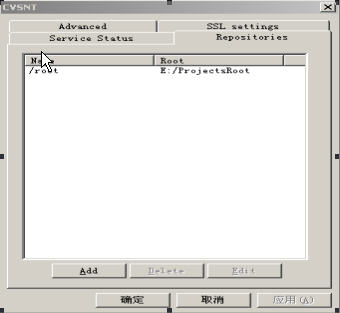
(图一)
4、 选择Advanced页面,勾上Use local users for pserver authentication instead domain users(其作用可以从字面上理解), 在Temporary栏选择已经准备好的E:\Temp。
5、 点按【应用】按钮,确认退出,配置完成!
二、CVS客户端(WinCVS)安装
CVS客户端软件有很多种,例如WinCVS、TortoiseCVS等。TortoiseCVS比WinCVS使用起来相对简单一些,不过笔者在公司所使用的都是WinCVS,因为WinCVS能提供良好的图形界面和很多细化的功能。这儿只介绍WinCVS,笔者使用是版本为WinCvs13b17,这个版本下载的地址可以去网上搜索,如果找不到可以直接跟作者联系。WinCVS也有源代码,有兴趣的朋友还可以下载下来仔细研究。还要提醒读者,安装WinCVS时还要装个软件python。
笔者使用的服务器端机器和环境配置如下:
操作系统:Windows 2000 Professional
机器名称:Client
机器地址:10.0.11.189
网络环境:100兆交换局域网,可以直接访问到Server
安装步骤如下:
1、 WinCVS之前准备2个工作目录C:\CVSClient\Admin和C:\CVSTemp。C:\CVSClient\Admin为管理员工作目录,C:\CVSTemp临时目录。
2、 先安装WinCvs13b17,再安装python-2.4.3
3、 第一次启动WinCVS时会自动弹出Preferences配置页面,也可以从AdminàPreference菜单进入;第一次使用时需要配置如下的3个页面(图二至图四所示):
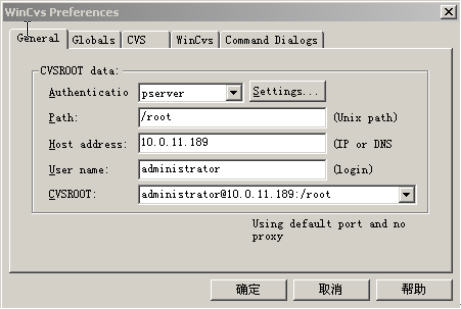
(图二)
注:按照图示方式输入即可,需要注意的是Path部分的格式是Unix路径格式,它指的是CVSNT端Service Control Pane中Repository属性中的Name的名字如图一所示。
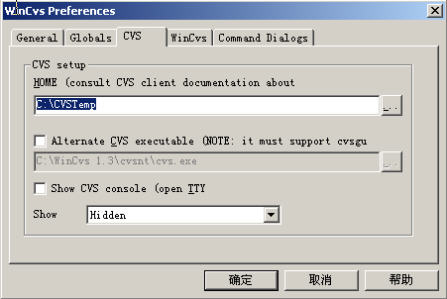
(图三)
注:Home路径是设置密码等文件的存放位置,必须指定,否则在登陆时,WinCVS也要弹出设置框。这个Home路径需要Python.exe这个外挂程序才有效。这里选择已经准备好的路径:C:\CVSTemp
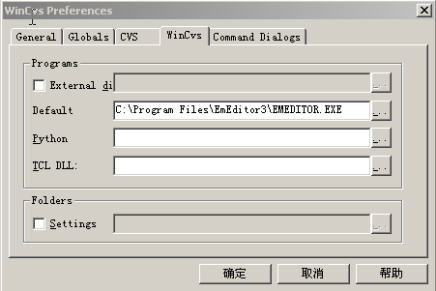
(图四)
注:此页面设置WinCVS的外挂编辑程序,笔者喜欢使用EMEDITOR。
4、 设置管理员的工作路径:由ViewàBrowse LocationàChange进行设置,选择已经准备好的路径:C:\CVSClient\Admin,确认后此目录将出现在WinCVS的左边导航栏【Workspace】内。
5、 至此,WinCVS就被配置完了,下面通过下载一个模块来演示:
a、 登陆远程CVSNT:
选择AdminàLogin菜单,默认设置,确认后弹出密码输入框,确认。注意观察输出框【OutPut】的返回结果。
b、 Checkout默认模块:(CVSRoot管理模块)
在左边导航栏【Workspace】内,选择【Admin】点按右键,选择【Checkout modules…】,在【Checkout settings】中输入CVSRoot,确定。如图五所示:

(图五)
三、以上是对CVSNT和WinCVS安装与配置,如果有朋友还有不明白的地方可以与作者联系。关于CVSNT和WinCVS的使用,下次将推出,请关注。